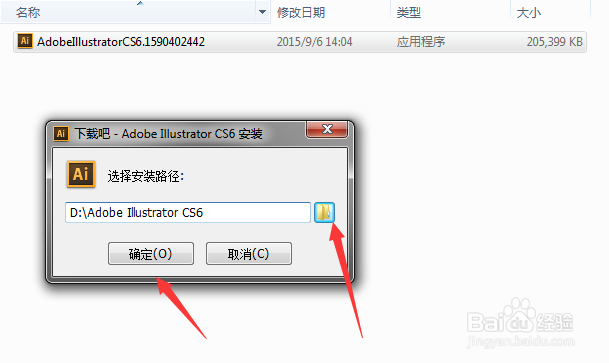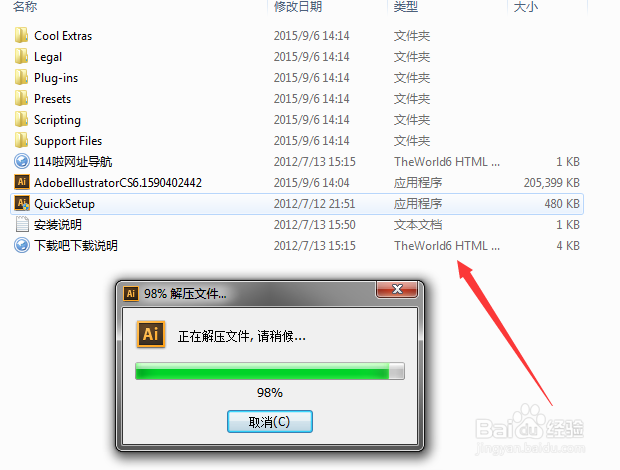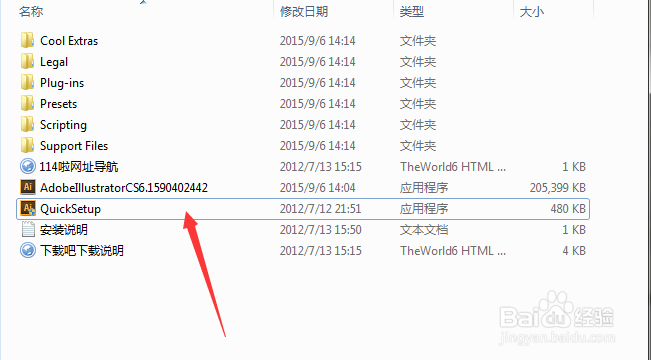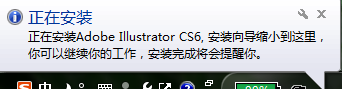Adobe Illustrator CS6安装教程
1、对于Adobe Illustrator CS6的安装腻戴怯猡包大家可以在网上去下载,我的是在百度上输出Adobe Illustrator CS6,就出来了,可以看下图片。然后,直接盼内溲铫点击普通下载就行了。下载完后,开始安装。
2、我们仇荸驼惦双击安装应用程序AdobeIllustratorCS6.1590402442,双击后会出现选择安装路径对话框(如图所示),安装路径文件夹按照自己的习惯去设置吧。我给大家的意见就是默认攉淠艇髋它的保存路径,因为一些绿色版的软件改变了系统默认的保存路径后,不能使用。
3、点击确定后,它会出来正在解压,请稍后的对话框,会解压出很多文件。
4、解压完后,我们找到名字为QuickSetup应用程序并双击它(如图所示),系统会弹出对话框,你想允许来自未知发布者的以下程序对计算机进行更改吗?我们点击是就行了。
5、然后出现安装(I)图标,下面的创建程序菜单快捷键方式,创建桌面快捷键方式,是系统自己默认的呈灰色状态(如图所示),我们点击安装就行了。
6、在安装的过程中有下角有一定提示(如图所示)。
7、安装完成后图标快捷键直接显示在桌面上,不用我们再从程序里找了。这时的安装按钮变成卸载按钮(U),下面创建程序菜单快捷键和创建桌面快捷键都是打勾的。我们把安装图框点击退出就行了,别的不用点击。如图所示
声明:本网站引用、摘录或转载内容仅供网站访问者交流或参考,不代表本站立场,如存在版权或非法内容,请联系站长删除,联系邮箱:site.kefu@qq.com。
阅读量:55
阅读量:28
阅读量:21
阅读量:40
阅读量:78